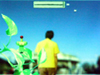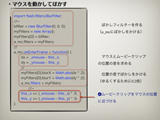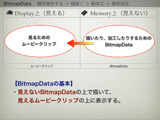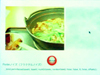![]() Report
Report
2006 >> [11.11] [08.26] [05.13] [02.25]
2005 >> [11.26] [08.27] [05.14] [02.05]
2004 >> [11.13] [08.07] [05.15] [02.07]
2003 >> [11.08] [08.24] [05.31] [02.01]
2002 >> [12.08] [09.07]
2006.05.13
demo1「Flash 8 ActionScriptで楽しく遊ぶ方法」 講師:森 巧尚氏
demo2「まるっと見せます! デビュー26年の奥義」 講師:A.e.Suck氏
アニメ自慢特別編 「花の翳」 作者:吉田 暁氏
アニメ自慢特別編 「吉野の姫」 作者:丸山 薫氏
| ページ1 ページ2 ページ3 |
|
Flash 8 ActionScriptで楽しく遊ぶ方法 |
 講師:森 巧尚氏 講師:森 巧尚氏
出来立てほやほやの新刊「おしえて!!FLASH 8 ActionScript」を携えた“右脳型スクリプター”こと、森 巧尚氏。 |
Flash 8 からは、透明な背景を持つビデオの読み込みにも対応しました。背景が透明なビデオを使用して、"ワープ"の演出を楽しんでみましょう。
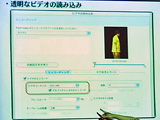
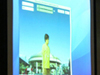
|
Flash 8の目玉機能に「ブレンド」がある。これは、ムービークリップに使用できる。次に、ビデオをムービークリップに包んだときのブレンドの楽しみ方を紹介しよう。
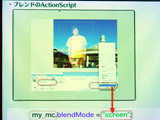
|

|
Actionscriptでのコントロールだから可能になる、フィルタを用いた作例を紹介しましょう。
dx = _xmouse - this._x; dy = _ymouse - this._y; // (3)位置の差でぼかしをかける 差が小さい>近いとぼけが弱い 差が大きい>遠いとぼけが強い myFilters[0].blurX = Math.abs(dx * .2); myFilters[0].blurY = Math.abs(dy * .2); a_mc.filters = myFilters; //-- (4)ムービークリップをマウスの位置に近づける this._x += (_xmouse - this._x) * .5; this._y += (_ymouse - this._y) * .5; }; >> SWFの作例を開く |
|
以上、森 巧尚氏によるデモ「Flash 8 ActionScriptで楽しく遊ぶ方法」でした。
|
     |
| ページ1 ページ2 ページ3 |
© 2001-2005 F-site All Rights Reserved.